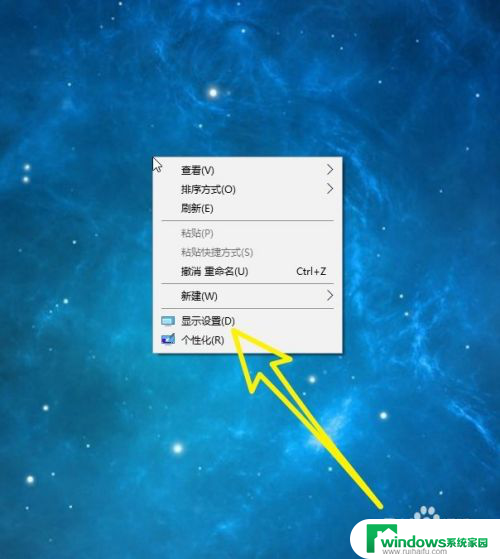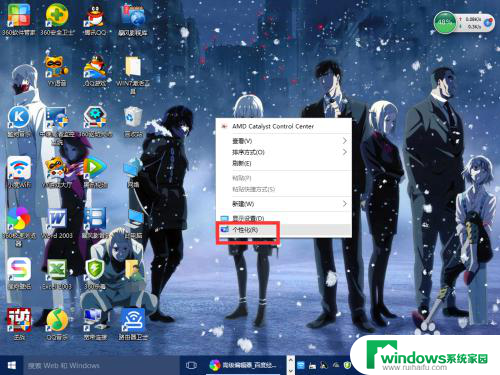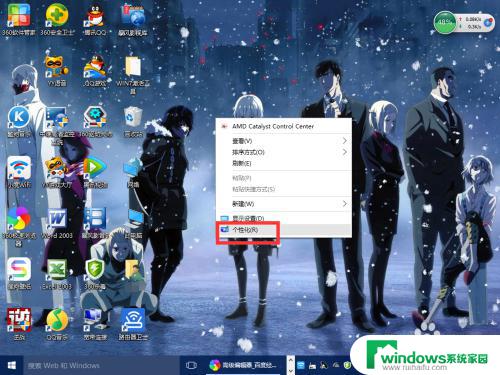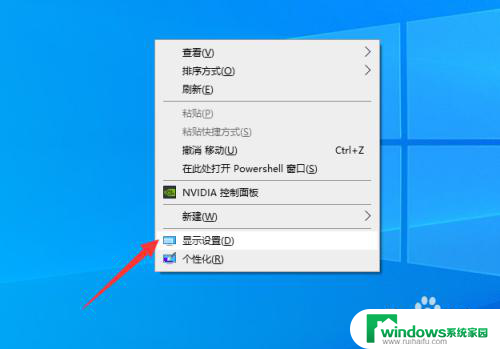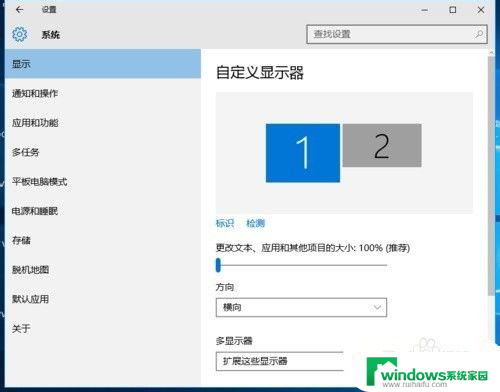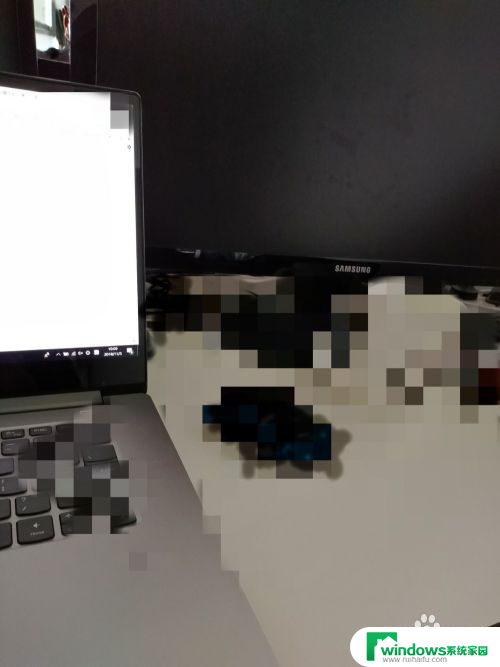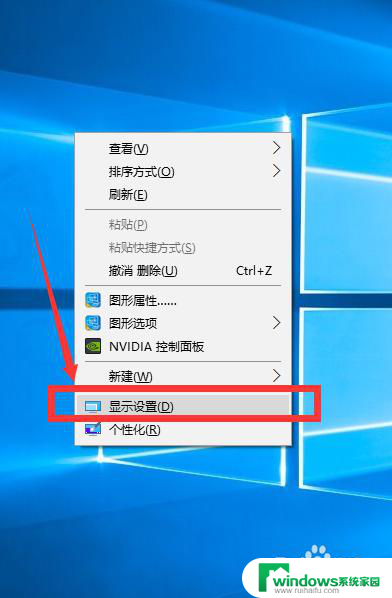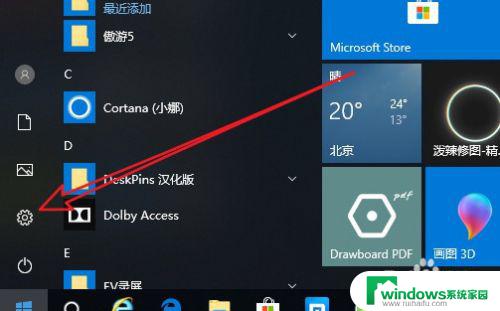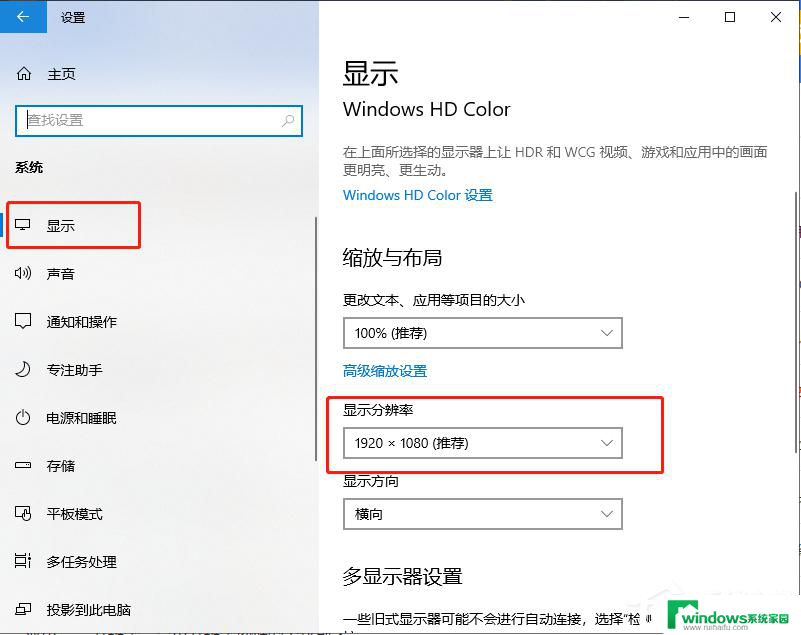台式主机可以用笔记本当显示器吗 Win10怎么设置主显示器的分辨率
更新时间:2023-12-17 16:56:39作者:jiang
近年来随着科技的飞速发展,台式主机和笔记本电脑已经成为人们日常生活中必不可少的工具,有时候我们可能会遇到一些特殊情况,比如想要将笔记本电脑作为台式主机的显示器使用,或者需要调整主显示器的分辨率。对于这些问题,我们应该如何解决呢?本文将会介绍台式主机是否可以用笔记本当显示器以及在Win10系统中如何设置主显示器的分辨率,帮助读者更好地理解和应对这些问题。
具体方法:
1.首先在电脑桌面点击鼠标右键,选择列表中的显示设置。如下图所示

2.然后在左侧列表中找到显示,我们选中显示,如下图所示。
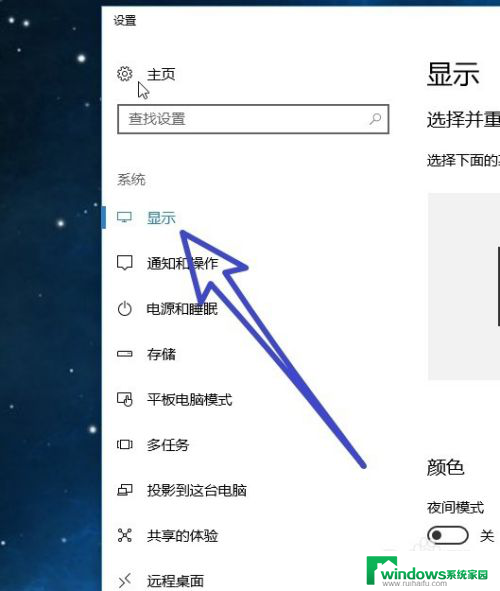
3.接着在右侧可以看到我们的电脑连接了两个显示器,使用鼠标左键选中。我们想要设置为主显示器的数字。
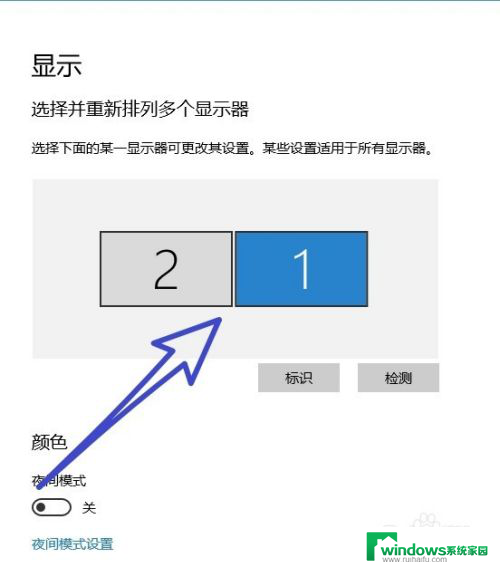
4.然后把页面往下滑动,找到多个显示器,勾选扩展这些显示器。
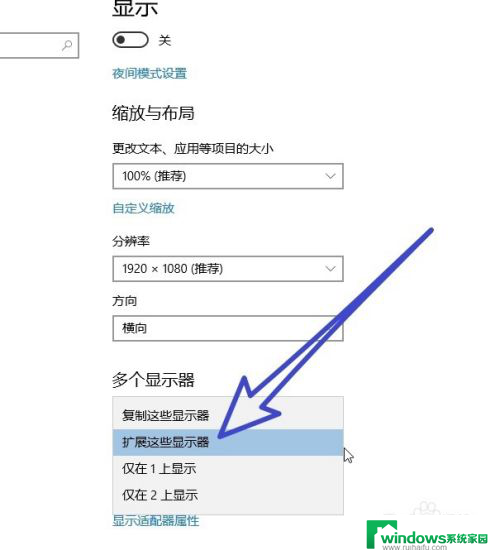
5.最后在多个显示器的下方找到,使之成为我的主显示器。勾选前面的按钮,就可以把我们选择的显示器设置为主显示器。
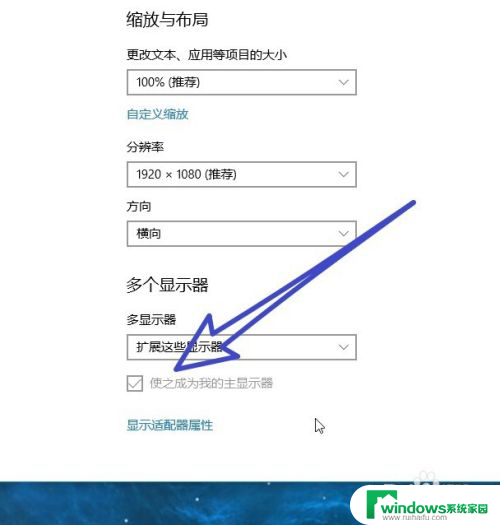
以上就是台式主机是否支持使用笔记本电脑作为显示器的全部内容,有需要的用户可以根据本文所述的步骤进行操作,希望这篇文章对大家有所帮助。